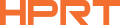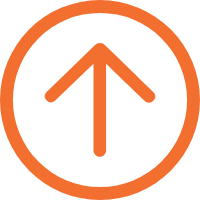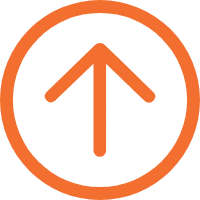Parima iOS kviitungiprinteri valimine iPad POS süsteemidele
iOS-i kviitungiprinter on seade, mis ühendab tellimuste ja kviitungite printimiseks iOS-i seadmetega (nt iPhones ja iPads). iPadi POS-süsteemides kasutavad ettevõtted sellistes mobiilseadmetes rakendusi nagu Square POS, Shopify POS ja Vend, et töödelda tellimusi sujuvalt ning sünkroonida veebis ja poes toimuvat müüki.

iOS-i kviitungiprinterite abil saavad ettevõtted hõlpsasti printida igat tüüpi kviitungeid rakenduste tehingutest, tagades tehingute sujuva ja tõhusa käitlemise jaemüügikauplustes, restoranides ja toitlustusteenustes.
Kuidas valida parim iOS kviitungiprinter
iPadi kassasüsteemid on muutunud üha populaarsemaks jaemüügis ja külalislahkuses mõjuval põhjusel: need on ruumi säästvad, omadusrikkad, taskukohased, lihtsalt kasutatavad ja integreerivad hästi erinevate kassade riistvaraga, nagu kaardilugejad ja QR-koodi skannerid.
Kui olete valmis iPadi kassasüsteemi kasutusele võtma, siis kuidas valida õige iOS kviitungiprinter? Võtke arvesse järgmisi tegureid:
●ÜhilduvusVeenduge, et see töötab sujuvalt iOS seadmetega. Kuigi enamik kviitungiprintereid, sealhulgas mobiilsed kviitungiprinterid, toetavad iOS-i, on siiski oluline enne ostmist kontrollida ühilduvust.
●Ühenduvuse valikud: Otsige sobivaid ühendusvõimalusi, näiteks Bluetooth ja Wi-Fi võimalusi.
Näiteks butiikide jaemüügipoodides, joogipoodides, mullitee poodides, supermarketites ja piiratud vastuvõtu ruumiga toidupoodides valivad ettevõtted sageli tahvelarvutite kassasüsteemidega ühendamiseks lauaarvuti traadita kviitungiprinterid, näiteks HPRT TP808.

See väldib kaablite segadust ning hoiab tööruumi korras ja korras. See loob professionaalse ja tõhusa mulje klientidele, aidates suurendada klientide rahulolu.
Toiduveokite, hüpikautode või väikeste tehingute mahuga välistingimuste puhul piisab iPadi või iPhone'i toetava mobiilse termoprinteri valimisest.

Näiteks HPRT 2-tolline kaasaskantav kviitungiprinter on kerge ja kaasaskantav, toetab Bluetoothi ühenduvust ja saab siduda mis tahes iOS-seadmega. See pakub paindlikkust tehingute töötlemiseks ja kviitungite printimiseks kaubamaja erinevates kohtades.
Lisaks ühildub see erinevate operatsioonisüsteemide SDK-dega, sealhulgas iOS, Android, Linux, Windows ja WinCE.
●TrükkimiskvaliteetKõrge printimiskvaliteet tagab, et kviitungeid on lihtne lugeda, koos terava teksti ja graafikaga.
●Kiirus ja usaldusväärsusValige pileti- ja tellimisprinterid, mis on tuntud oma tõhususe ja vastupidavuse poolest. Hõivatud jaemüügikauplustes ja restoranides on kiire töötlemine klientide rahulolu võti. Usaldusväärsed iOS-i rakenduste kviitungiprinterid vähendavad seisakuid ja hooldust, tagades järjepideva jõudluse ja minimeerides teenusekatkestusi.
Kuidas ühendada kviitungiprinter iPadiga
Kuidas ühendada printer iPadiga tavaliste tahvelarvuti kassasüsteemide jaoks? Siin on lühike juhend erinevate iOS kviitungiprinterite ühendamise kohta.
Samm-sammuline juhend
● Sisselülitamine: veenduge, et iOS-i kviitungiprinter on sisse lülitatud.
1. Bluetooth ühendus iPad
● Mine iPadi seadetele, luba Bluetooth.
● Valige saadaolevate seadmete loendist iOS bluetooth kviitungi printer.
2. Wi-Fi ühendus iPad
● Ühendage printer iPadiga samasse Wi-Fi-võrku.
● Seadistamise lõpuleviimiseks kasutage iPadi kviitungiprinteri IP-aadressi.
3. USB ühendus iPad
● Kasutage ühilduvat USB-kaablit.
● Ühendage printer otse iPadiga.
iPadi POS-süsteemi sagedaste probleemide tõrkeotsing
Isegi parima seadistuse korral võite mõnikord tekkida probleeme iOS kviitungiprinteriga. Siin on mõned levinud probleemid ja nende lahendused, mis aitavad teil kiiresti lahendada häireid ja hoida sujuvat tööd.
1. Ühendatud
Kontrollige stabiilseid toite- ja võrguühendusi ning kontrollige piirkonna häireid ning proovige ruuteri või modemi taaskäivitada.
2. Printerit ei leitud
Taaskäivitage printer ja iPad. Veenduge, et Bluetooth või Wi-Fi on lubatud ja et mõlemad seadmed on ulatuses. Kui probleem jätkub, kontrollige printeri püsivara värskendusi.
3. Halb trükkimiskvaliteet
Kontrollige paberitüüpi ja veenduge, et see vastab printeri spetsifikatsioonidele. Kui printimiskvaliteediga seotud probleemid püsivad, kaaluge termopaberirulli asendamist.
4. Paberimoosid
Avage printeri kate ja eemaldage kinni kiilunud paber ettevaatlikult. Veenduge, et paberirull on õigesti laaditud ja et printer ei sisaldaks prahti. Regulaarne hooldus aitab vältida tulevasi ummikuid.
HPRT on Hiina juhtiv POS riistvara tarnija, mis on spetsialiseerunud mitmesuguste Bluetooth-, Wi-Fi- ja USB-kviitungiprinterite, skannerite, PDA-de ja muude arendamisele ja tootmisele. Pakume ka OEM ja hulgimüügi kohandamise teenuseid. Meie tooteid kasutatakse laialdaselt restoranides ja jaemüügiettevõtetes igas suuruses. Päringute ja pakkumiste saamiseks võtke meiega ühendust.